Minecraft Java版の影modについてまとめた記事です!
影modはOptiFineを導入後にできるshaderpacksフォルダに好きな影パックのjarファイルを入れるだけです
前提
Javaが入っていないとoptifineは導入できません。入ってない方は先にインストールします。
https://www.java.com/ja/download/
OptiFineの導入
①OptiFine
https://optifine.net/downloads
Minecraftのバージョンに合わせて最新のものをダウンロードしましょう。
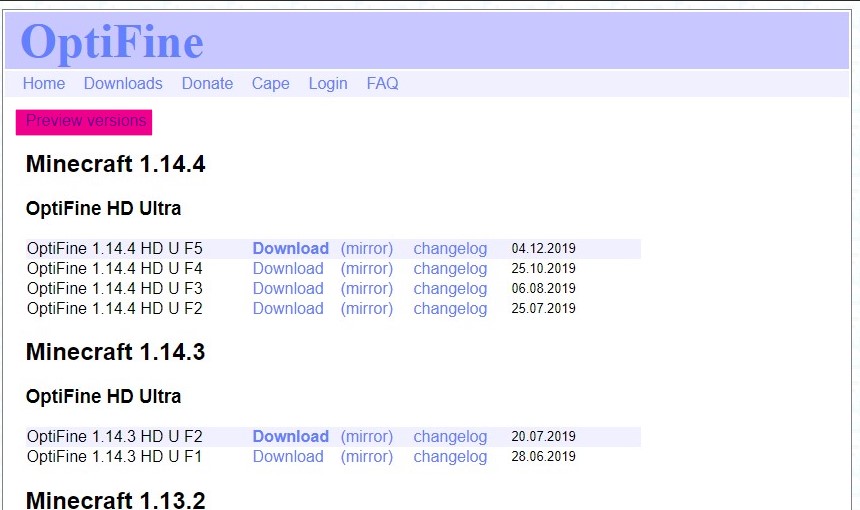
※1.15以上の方はPreview versionsをクリックすると出てきます
⚠現在1.15.2のOptiFineがShader Packを読み込まないバグが起きています。更新を待ちましょう(泣)
➡改善されました!3/29(pre10で対応)
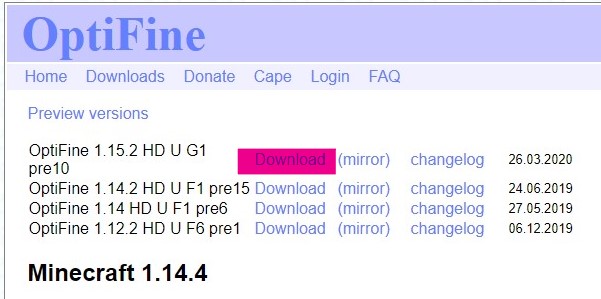
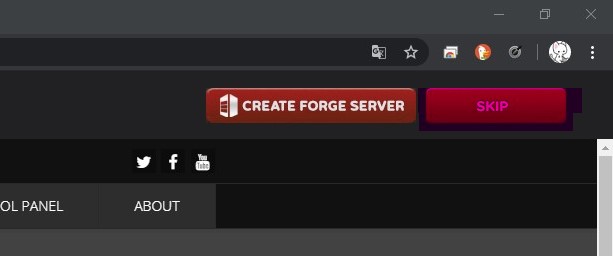
広告が出てきますが、5秒ほど待つと右上にSKIPというボタンがでるのでそこをクリック
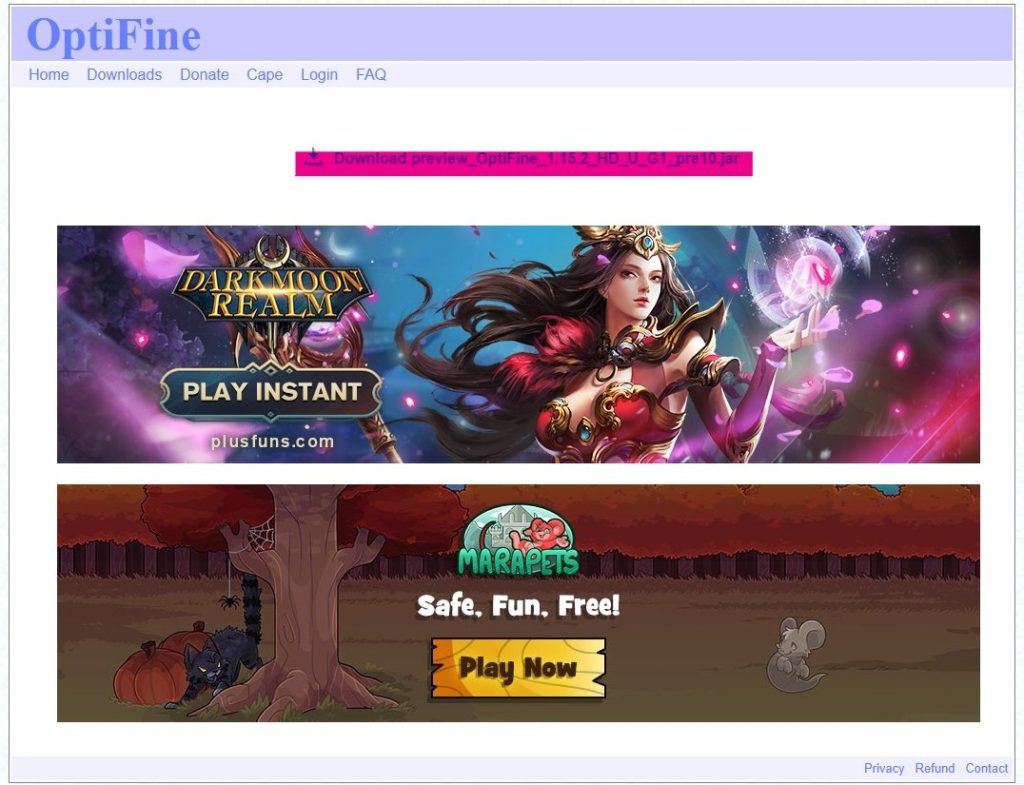
Download Optifine_~~~.jarをクリック

危険だよ!とかでてきたら別に危険じゃないので保存とか許可をクリックして保存します
※OptiFineはforgeやfabricと共存できますが、イレギュラーなパターンなのでそういう人は以下の方法ではできません!自分で調べてね!(特にmodとか改造なしの人は気にせず次へ進みましょう)
さっきのダウンロードしたDownload Optifine_~~~.jarみたいなファイルをダブルクリックするとインストールが始まります
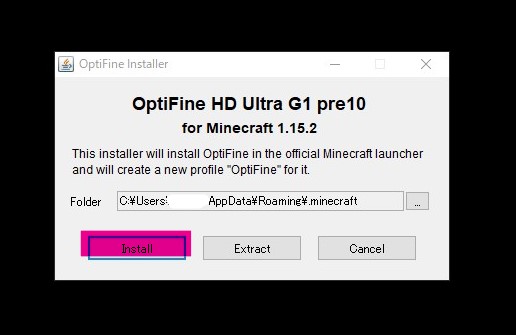
Folderは触らずInstallをクリックすれば大丈夫です
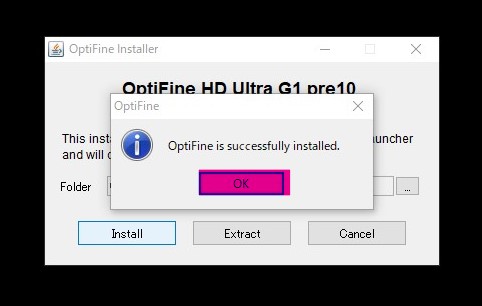
※ここでエラーが出る場合はウイルス対策ソフトを切ってみたり再インストールしてみましょう!
ランチャーの設定
Minecraft Launcherを起動したら”起動構成”というタブを押します
このLauncherは優秀なのでやみねこの設定をみるとわかるように様々な環境を別々に管理することができます!
さっそく、影mod専用の環境を別で用意しましょう。
新規作成を押します
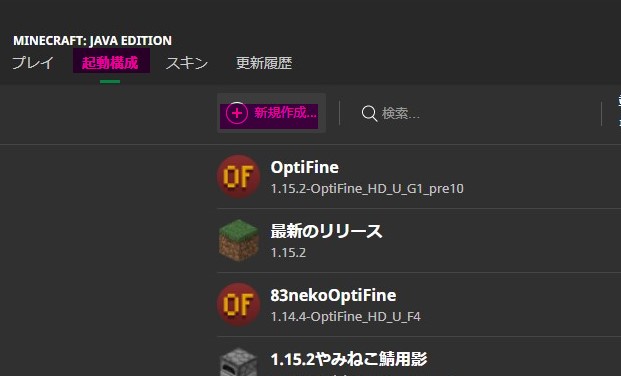
“名前”はなんでもいいので自分でわかりやすい名前にしましょう
やみねこ鯖への参加用であれば”やみねこ鯖用”とか書いておけばわかりやすいです
“バージョン”はrelease ~.~.~-OptiFine_HD_~~というさっきインストールしたバージョンのOptiFineを選択します
“ゲームディレクトリ”は”参照”をクリックするとマイクラのデータを保存するフォルダを選択できます。
どこでもいいので、わかりやすいところに専用のフォルダを作っておいて選びましょう
※ここで適当なフォルダにしていると、後で影パックを追加するときに面倒です
保存をクリックしたら最初の画面に戻ります
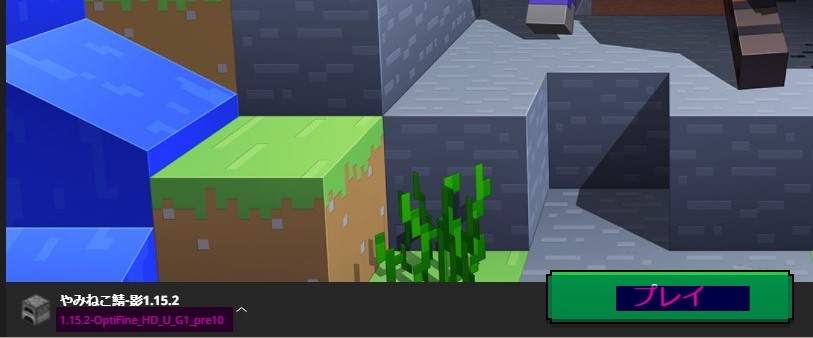
いつもの画面の左下をクリックすると、さっき作った環境設定があるはずなので、その都度選択してから”プレイ”をクリックして遊びましょう!
マイクラが起動したら、Options..→Language→日本語→Done
と進み日本語に直しておきましょう
shaderpackの導入
ここまでできたら設定→ビデオ設定→シェダーの詳細設定に進みます
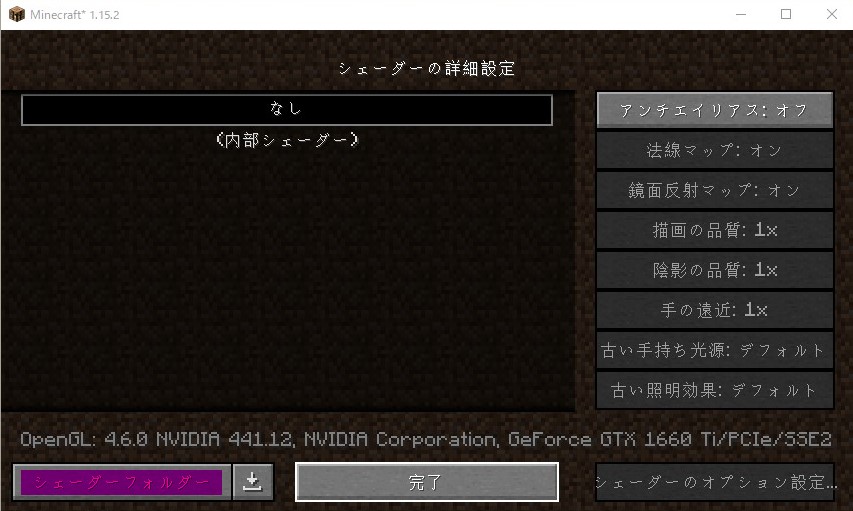
この画面がでてきたら左下のシェダーフォルダーをクリックしてください
shaderpacksフォルダが開くのでここにダウンロードしたshaderpackを入れることで美しい影ができます!
この画面で選べば簡単に好きなパックに変更できるので覚えておきましょう!
おすすめのshaderpackはKUDA-Shadersです!
軽い!綺麗!
やみねこのマイクラ配信は美しいことで評判ですがこれを使っています!!!
②KUDA Shaders
https://dedelner.net/kuda-shaders/
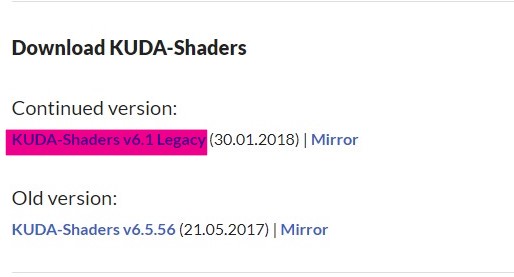
スクロールしてココをクリック
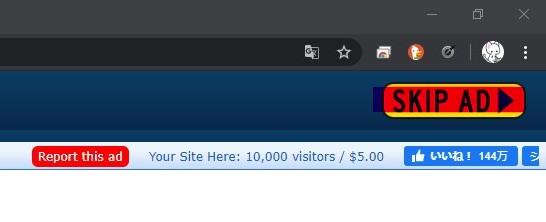
広告が出てきますが、5秒ほど待つと右上にSKIPというボタンがでるのでそこをクリック
KUDA-Shaders v~~ Legacy.zipみたいなzipファイルが保存されます
これがshaderpackです。
zipファイルですが解凍せずにさっき説明したshaderpacksフォルダにそのままぶち込んでください!
うまくいけばさっきのマイクラのシェダーの詳細設定画面にKUDA-Shaderが出てくるはずです!
他にもたくさんshaderpackがあるのでいろいろ探して試してみてね!
OpenGLエラー
OpenGL Error:1280 (Invalid enum)
チャット欄がこんな表示でいっぱいに…
OpenGL Error;1286 (Invalid framebuffer operation)
影modを入れると、時々、チャット欄にOpenGLエラーの表示が出て止まらなくなることがあります。
もちろんエラーなのですが、正直なところ修正しなくても別に大きく困ることはありません。
ただ、数秒おきにエラー表示が出るとろくにチャットが見れないので、応急処置的にエラー表示を切ってしまいましょう!
というか、ある日突然なったりするので最初から切っとくのがおすすめです!!
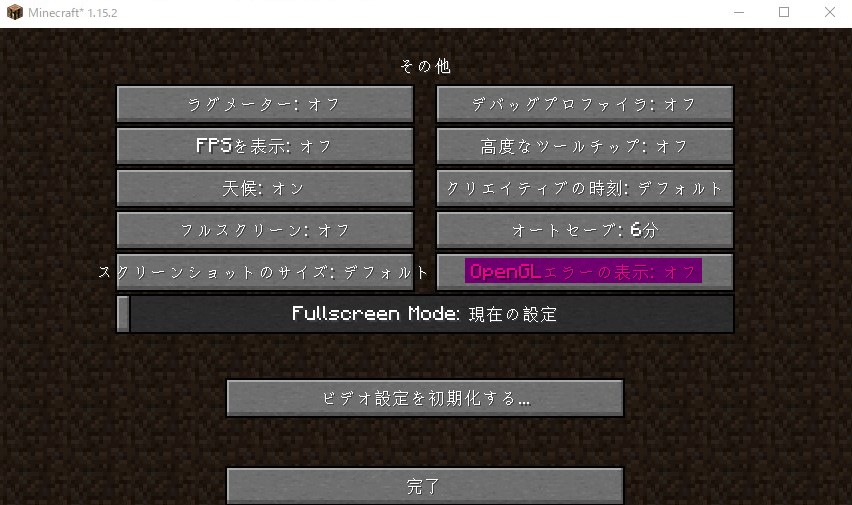
ビデオ設定→その他の設定→OpenGLエラーの表示”オフ”に設定してみてください。
エラー表示が収まるはずです。
様々な修正方法がネットに上がっていますが、fshファイルをいじったところで、プログラミングに詳しくない人は事態を悪化させるだけです。いじらないほうが安全だと思いますw
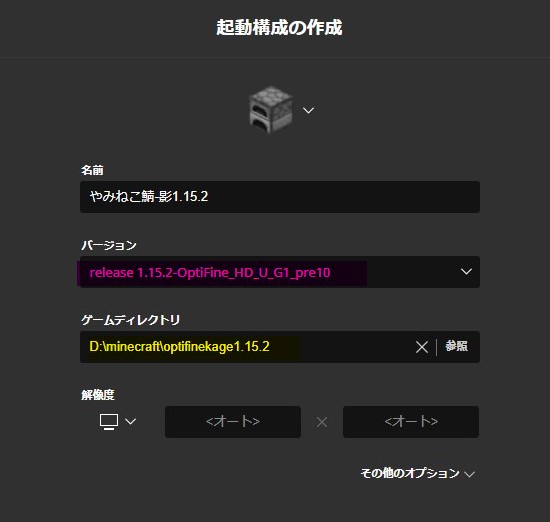
コメント
OptiFine 1.15.2 HD U G1 pre9まではシェダーの詳細設定がグレーアウトしていましたが2020.3.29現在OptiFine 1.15.2 HD U G1 pre10がリリースしてシェダーパックが導入できるようになりました。記事を再編集しましたので確認ください。不明点はお気軽にコメント欄へどうぞ!
KUDAをダウンロードして記載されている通りにしたのですが、変なもやみたいなのがかかって影MODが反映されました。なぜでしょうか。
グラフィックボードがなかったり、スペック不足な場合に真っ白になることがあります。スペックを確認して見てください。
初めてコメントします。僕もモヤがかかったようになります><
スペックはi7 7700K
16GB
GTX1080
SSD500GB
です。これでもスペック足りませんでしょうか?